
İçindekiler:
- Yazar John Day [email protected].
- Public 2024-01-30 13:18.
- Son düzenleme 2025-01-23 15:13.

Bu Eğitilebilir Tablo, içinde ağırlık sensörü bulunan bir içecek altlığı oluşturmanıza olanak tanır. Sensör, bardak altlığı üzerine yerleştirilen bardaktaki sıvı miktarını belirleyecek ve bu bilgiyi WiFi üzerinden bir web sayfasına gönderecek. Ek olarak, altlık, sıvı miktarına bağlı olarak renk değiştiren LED ışıklara sahiptir.
Bu tasarımdaki mevcut sınırlama, camın ağırlığını varsayması ve sıvının sabit olmasıdır. Bu sınırlamaları gidermek için daha fazla değişiklik yapılması gerekir.
Tamamlanması gereken tüm kod ve dosyaların bulunduğu depo şu adreste bulunabilir:
github.com/JoseReyesRIT/HCIN-WeightSensing…
Not: Bu Instructable, bir sınıf için proje olarak oluşturulmuştur. Sonuçlar değişebilir.
Gereçler
- Parçacık Foton mikrodenetleyici (Particle Maker Kit)
- 3D baskılı kabuk
- ekmek tahtası
- 5kg Yük hücresi + HX711 ADC Dönüştürücü
- Parçacık PWRSHLD Foton Güç Kalkanı
- Adafruit 24 RGB LED Neopiksel Yüzük
- YDL 3.7V 250mAh 502030 Lipo pil JST Konnektörlü Şarj Edilebilir Lityum Polimer iyon Pil Paketi
Adım 1: Parçacık Fotonunun Doğru Şekilde Ayarlandığından Emin Olun
Ağırlık algılama altlığını monte etmeye başlamadan önce, Parçacık Foton mikro denetleyicisinin düzgün bir şekilde ayarlandığından ve Parçacık web sitesinde çalıştığından emin olmalısınız, şunları yapmanızı sağlayan bir hesap oluşturmayı içerir:
- Parçacık Fotonunu kendinize ait olarak talep edin.
- Web sitesindeki Web IDE'yi kullanarak kod yazın
- Kodu cihazınıza flashlayın.
Parçacık Fotonunuzun nasıl düzgün bir şekilde kurulacağı ve çalıştığından emin olunmasına ilişkin ayrıntılar, bu Talimatın kapsamı dışındadır.
Adım 2: Devreyi Oluşturun

Devreyi breadboard'unuzda oluşturun. Bu, altlığın tüm bileşenlerinin lehimlemeye başlamadan önce amaçlandığı gibi çalıştığından emin olmanızı sağlayacaktır. Yukarıda resmedilen şemaları referans olarak kullanarak şu talimatları izleyin:
- Photon ve Photon Güç Kalkanını, Photon'un USB yuvası LiPo pil yuvasının ters yönüne bakacak şekilde birleştirin ve bunları devre tahtasına yerleştirin.
- 3.7v LiPo pili Güç Kalkanına bağlayın. Pil, güç kalkanındaki USB bağlantı noktası üzerinden şarj edilebilir. Foton şarj olurken çalışacaktır.
-
RGB LED Neopixel Ring'i Fotona aşağıdaki gibi bağlayın: (LED → Foton pinleri)
- Veri Girişi → D2
- VDD → VIN
- GND → GND
-
Yük Hücresini ve HX711 ADC Dönüştürücüyü Fotona aşağıdaki gibi bağlayın: (ADC Dönüştürücü → Foton pinleri)
- DT→ A1
- SCK → A0
- VCC → 3V3
- GND → GND.
3. Adım: Test Kodu


Particle web sitesinde Web IDE'ye erişin ve yeni bir uygulama oluşturun. Buradaki kodu yeni uygulama ana dosyasına kopyalayın. Kodu Foton Parçacığınıza aktarın.
Kod yanıp söndükten sonra RGB LED Ring yanmalıdır. Yük Hücresine basınç uygulandığında, LED'in rengi buna göre değişmelidir.
Adım 4: 3B Baskı Muhafazası


Burada bulunan modelleri kullanarak devrenizi barındıracak ve coaster görevi görecek dış kabuğu yazdırın.
Adım 5: Lazer Kesim Plastik Kapak

Lazer, yarı saydam bir malzeme kullanarak 97 mm çapında bir daire kesti. Bu, coaster'ın kapağı olacak. İki amaca hizmet eder: kasayı yoğuşma yoluyla cam tarafından üretilen sıvıdan korur ve RGB LED ışıklarının parlaklığını azaltmaya yardımcı olur.
Adım 6: Lehim Devresi ve Montajı



Aşağıdaki talimatları izleyerek ve yukarıdaki resmi referans olarak kullanarak devreyi birlikte lehimleyin ve 3D baskılı muhafazanın içine yerleştirin.
- Güç Kalkanının (Alan 1) arka tarafındaki başlıkları kesin.
-
RGB LED Neopiksel Halkasını aşağıdaki gibi lehimleyin:
- VDD → 2
- GND → 3
- Veri Girişi → 4
-
HX711 ADC'yi aşağıdaki gibi lehimleyin:
- GND → 5
- VCC → 6
- DT → 7
- SCK → 8
- Devreyi yukarıdaki resimlerde gösterildiği gibi 3D baskılı durumda monte edin. Pili ve devreyi tutmak için bir tutkal tabancası kullanabilirsiniz.
- Üst kapağı ve bağlantıyı monte edin.
7. Adım: Web Sitesi Barındırın

Burada bulunan kod dosyalarını kullanarak, bardak altlığının mevcut durumunu takip etmenizi sağlayacak bir web sitesi barındırın. Web sitesi, bardak altlığı üzerine oturan bardağın içindeki sıvı miktarını görselleştirir. Camdaki sıvının seviyesine bağlı olarak, görselleştirme bir kürenin doldurulmasını simüle eder ve renkleri aşağıdaki gibi değiştirir:
- Kırmızı: Bardak neredeyse boş.
- Sarı: Bardağın yaklaşık yarısı dolu.
- Yeşil: Bardak neredeyse dolu.
Adım 8: Tamamlandı
Bardak altlığınız kullanıma hazır.
Önerilen:
Arduino Projeniz İçin Bavul Kantarından Asılı Ağırlık Sensörü Alın: 4 Adım

Arduino Projeniz İçin Bir Bagaj Kantarından Asılı Ağırlık Sensörü Alın: Bu eğitimde, bir Arduino projesi için ucuz, yaygın bir bagaj/olta kantarından ve sık kullanılan HX711 ADC modülünden nasıl asılı ağırlık sensörünü alacağınızı gösteriyorum. Arka plan: Bir proje için, ha olan belirli bir ağırlığı ölçmek için bir sensöre ihtiyacım vardı
Disko İçecek Altlığı: 4 Adım (Resimli)

Disco Drinks Coaster: Birleşik Krallık'ta Cambridge'in hemen dışında yaşamamıza rağmen, karım Las Vegas'taki her şeye trajik bir şekilde bağımlı. Son ziyaretimizin üzerinden neredeyse altı ay geçti ve o parlak ışıklar ve kokteyller için can atıyor. Birkaç şey bir içkiyi bazı şeylerden daha güzel yapar
Işıklı CD Altlığı: 7 Adım
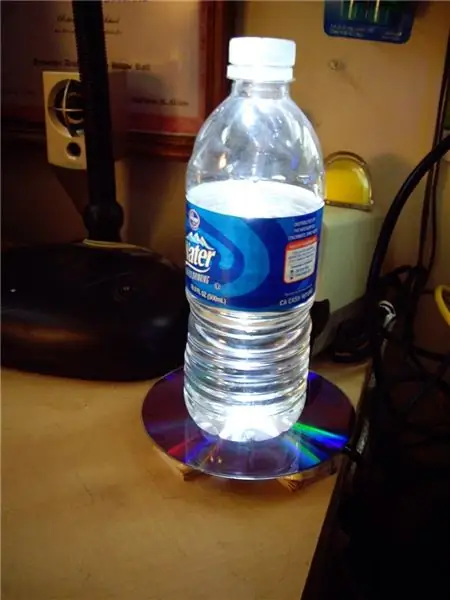
Işıklı CD Altlığı: Ortasında USB ile çalışan bir LED bulunan eski bir CD veya DVD'den yapılmış bir altlık; basit. Tek ilginç özelliği, gerekirse LED'i değiştirme yeteneğini dahil etmemdir (LED'i doğrudan devreye lehimlemedim), çünkü bir t
Dizüstü Bilgisayar Altlığı/Soğutucusu: 7 Adım

Dizüstü Bilgisayar Shim/soğutucu: Tüm tuşlara ve B.'ye biraz daha serin kalmasına yardımcı olmak için dizüstü bilgisayarımı klavyeyi A. açısına getirmek istedim. Banka hesabımda bir şey satın almak için hiç param yoktu, bu yüzden bazı şimlerle bir tane yapmaya karar verdim, scr
LED Işıklı İçecek Altlığı: 10 Adım

LED Işıklı İçecek Altlığı: Bu talimatla, parti müdavimlerinin karşılaştığı büyük sorunlardan birini çözmeye çalıştım. Disko ışıkları ve müzik gümbürtüsü ile harika bir vahşi parti veriyorsunuz. Çekici biri (erkek veya kadın) geçiyor. Sen biranı otur
